一体化组网方式,主要针对已经连接外网的多台睿易产品,通过云端联动、统一下发配置,简单步骤快速完成组网开局。本文适用于二层组网,有多vlan和无线配置诉求场景.
一、适用场景
一体化组网方式,主要针对已经连接外网的多台睿易产品,通过云端联动、统一下发配置,简单步骤快速完成组网开局。
本文适用于二层组网(网络内只有二层交换机,网关地址/DHCP在NBR路由器上),有多vlan和无线配置诉求场景,以企业场景多无线名称诉求开局配置为例。
二、网络拓扑

三、配置规划
二层组网(所有地址均由NBR下发)
① 有线部分:
有线电脑:vlan10 192.168.10.0/24
交换机配置端口(用于连接有线电脑):9-20口
② 无线部分:
员工无线:名称work vlan20 192.168.20.0/24
访客无线:名称guest vlan30 192.168.30.0/24
四、实施配置
(1)NBR登陆与上云
①登陆NBR
电脑连接交换机,获取地址之后,打开浏览器(建议使用谷歌),输入https://192.168.1.1:4430登陆路由器,默认账号密码都是admin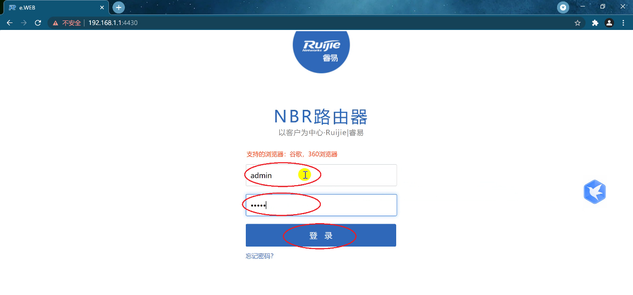
②发现设备
登录NBR路由器后等待一段时间,待“我的网络“中设备全部发现后,选择“开始配置”(如果有设备没被发现可以选择“重新发现”)
备注:部分型号及非网管交换机在此页面不会显示,具体型号可参考截图位置,查看型号
③联网基本设置
根据需求设置项目名称、管理密码(后续设备登录密码,需要记住)、配置端口上网方式(根据运营商提供的外网信息,对应填写),填写后选择“创建项目并连通网络”
④扫码上云
选择微信扫码或者手机号登陆上云
备注:云账号可通过https://noc.ruijie.com.cn进行注册,如果已有账号,直接操作即可(诺客账号、睿易APP账号是通用的)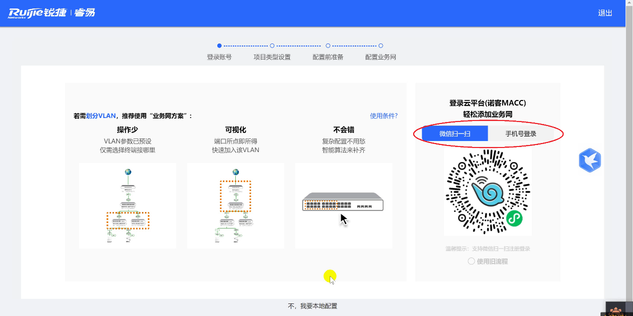
(2)参数配置
①选择项目类型
默认情况下提供了10个细分场景,可以根据真实情况选择,本次以企业场景为例,选择“企业”,选择“下一步”
②设备上线云端
等待设备上云,提示设备全部准备好后,选择“前网云平台”(如果设备出现没有上线成功的,可选择“继续”)
页面跳转到云平台,新页面加载时会显示配置引导页,一直选择“下一步”,直到“完成”
③有线配置
在业务地图中,选择“添加有线网”
配置VLAN信息:在“业务备注”可简单描述vlan用途,“vlanID”和“默认网关/掩码”处填写规划好的vlan号和地址,选择“下一步”
将交换机对应的接口划入VLAN10,选择左边拓扑中对应的交换机(比如NBS3100),并在交换机设备图中选择对应接口(比如9-20口),确认无误之后,选择“下一步”
确认前面配置填写没问题,选择“下发配置”即可。
等待下发成功后,选择“查看业务图”,继续进行无线网配置
④无线配置
a.员工无线:work
选择:添加无线网
添加员工网络配置,配置员工wifi名称、密码,选择“下一步”
填写员工无线用户的vlan和地址段信息,选择“下一步”
确认前面配置填写没问题,选择“下发配置”即可。
等待下发成功后,选择“继续添加”,增加访客无线网
b.访客无线:guest
添加访客网络配置,配置访客wifi名称、密码,选择“下一步”
填写访客无线用户的vlan和地址段信息,选择“下一步”
确认前面配置填写没问题,选择“下发配置”即可。
等待下发成功后,选择“查看业务图”,完成网络基础配置。
(4)删除默认的无线信号
操作:选择“无线配置”→删除“@Ruijie-mxxxx”的默认无线信号
(备注:一体化开局操作的默认无线信号配置过程中不涉及,开放式WiFi在公共区域可能会有大量人员蹭网,影响网速,建议将默认无线信号删除。)


























